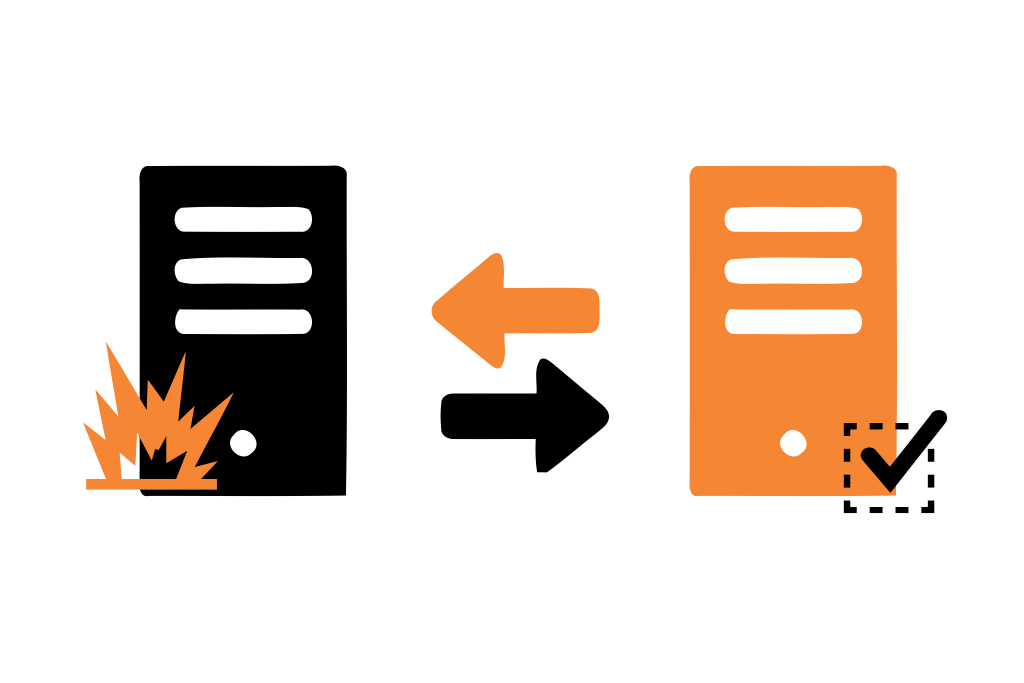
Implantação e configuração de um Cluster de Failover
Você, que está começando a se aventurar no universo de alta disponibilidade (High-Availability), vai aprender aqui como implantar e configurar um Cluster de Failover.
Mas o que é Alta Disponibilidade (HA:High-Availability)?
É um sistema informático resistente a falhas de hardware, software e energia, que tem como objetivo manter os serviços disponibilizados o máximo de tempo possível.
Existem vários sistemas operacionais que fazem HA, mas o foco deste artigo é o Cluster de Failover usando o sistema operacional Windows Server 2019.
Cluster de Failover – Windows Server
Existem alguns elementos convencionais em um Cluster de Failover – Windows Server. São eles:
Nó (Node)
Cada servidor que faz parte do Cluster de Failover recebe o nome de Nó (Node). As funções do cluster são executadas nos nós.
Funções (Roles)
Cada Cluster de Failover pode ter mais de uma função sendo executada ao mesmo tempo. Se um servidor clusterizado falha ao executar a função, outro servidor clusterizado inicia a função automaticamente. Este processo é conhecido como Failover.
Exemplo: Posso ter um Cluster de Failover com duas funções, sendo ambas funções no mesmo cluster: um Cluster de Failover de Máquinas Virtuais (Hyper-V) e um Cluster de Failover de DHCP.
Essa são as funções de Cluster de Failover disponível no Windows Server 2019:
Armazenamento (Storage)
O armazenamento é parte crucial em um cluster. Todo armazenamento do Cluster de Failover é feito nele. O armazenamento compartilhado é um requisito do recurso Failover Clustering. Todos os nós devem ter acesso ao armazenamento compartilhado.
O Windows Server 2016 e 2019 dá suporte a várias tecnologias de armazenamento compartilhado, incluído as seguintes: Fibre Channel, Serial Attached SCSI (SAS) e Internet SCSI (iSCSI).
Volumes Compartilhados do Cluster (CSV)
Os Volumes Compartilhados do Cluster (CSV) permitem que vários nós em um Cluster de Failover tenham simultaneamente acesso de leitura/gravação ao mesmo LUN (disco), que é provisionado como um volume NTFS. No Windows Server 2012 R2, 2016 e 2019, o disco pode ser provisionado como NTFS ou ReFS (Resilient File System).
Quórum
O Cluster de Failover do Windows Server fornece alta disponibilidade para cargas de trabalho. Estes recursos são considerados altamente disponíveis se os nós que hospedam recursos estiverem ativos; no entanto, o cluster geralmente requer mais da metade dos nós em execução, o que é conhecido como quórum.
O quórum é projetado para evitar cenários de divisão de cérebros, o que pode acontecer quando os nós não se comunicam uns com os outros. Isso tende a gerar vários problemas, pois corre o risco de ambos os nós tentarem possuir a carga de trabalho e gravar no mesmo disco. O quórum do Cluster de Failover evita este tipo de problema. Ele força a execução de apenas um desses grupos de nós, portanto, apenas um desses grupos permanecerá on-line.
A tabela abaixo fornece uma visão geral dos resultados do quórum do cluster por cenários:
Fonte: https://docs.microsoft.com/pt-br/windows-server/storage/storage-spaces/understand-quorum
Testemunha de quórum
O Windows Server 2016 dá o suporte aos seguintes tipos de testemunha:
Testemunha de disco (Disk Witness).
Testemunha de compartilhamento de arquivos (File Share Witness).
Testemunha de nuvem (Cloud Witness).
Já no Windows Server 2019, além dos tipos de testemunha presentes no Windows Server 2016, também é possível Testemunha USB (USB witness).
Agora você pode usar uma simples unidade USB conectada a um computador de rede como testemunha para determinar o quórum de um cluster. Isso amplia a Testemunha de Compartilhamento de Arquivos para suportar qualquer dispositivo compatível com SMB2.
Recomendações do quórum do cluster
Se você tiver dois nós, uma testemunha é necessária.
Se você tiver três ou quatro nós, a testemunha é altamente recomendada.
Se você tiver acesso à Internet, use uma testemunha de nuvem.
Se você estiver em um ambiente de TI com outras máquinas e compartilhamentos de arquivos, use uma testemunha de compartilhamento de arquivos.
Redes
As conexões de rede são cruciais para manter o Cluster de Failover “de pé”. O ideal é usar adaptadores de rede separados, ao invés de adaptadores com várias interfaces. Isso evita que a placa do adaptador seja um ponto de falha individual.
Outra recomendação é usar switches físicos separados, em vez de configurar VLANS em um único switch maior. Isso impede que o switch seja mais um ponto de falha individual.
Além disso, crie conexões de rede adicionais sempre que possível, principalmente para a rede de comunicação com os clientes.
No caso de redes sem conexões adicionais, como as de comunicação do cluster e de migração ao vivo, use o NIC Teaming para fornecer funcionalidade de failover se houver falha em um adaptador de rede.
Essas são as redes de uma cluster de failover:
Comunicações de clientes: Usadas para comunicação entre cliente e servidor.
Comunicação do cluster: Comunicação entre os nós e o cluster, essencial para manter o Cluster de Failover “de pé”.
iSCSI: Usada para comunicação do armazenamento com os nós e o Cluster de Failover. Esta rede deve ser separada de todos os outros tipos de tráfego de rede.
Migração ao vivo: Se tiver um cenário com um Cluster de Failover de máquinas virtuais (Hyper-V), a rede de migração ao vivo é crucial para o funcionamento e desempenho das máquinas virtuais em caso de falha ou manutenção de nó. Sempre é recomendado separar o tráfego desta rede do tráfego das demais redes.
Abaixo temos um diagrama simplificado de um cluster convencional.
Um pouco da história do Cluster de Failover
Os serviços de alta disponibilidade evoluíram muito no Windows Server desde o lançamento do Wolf Pack, uma atualização do Windows NT 4.0 em 1997 que adicionava ao sistema operacional o primeiro serviço de failover cluster. Este serviço foi batizado como Windows NT Cluster Service. Naquela época, o Cluster Service usava um disco externo conectado com um cabo Y em dois servidores físicos.
Fonte: Gilson Banin. Windows Server 2016: Datacenter Definido por Software.
InfoWorld de 1997 anunciando o Wolf Pack.
Fonte: InfoWorld
O Microsoft Cluster Server foi lançado em 2003 junto com o Windows Server 2003. Com a chegada do Microsoft Cluster Server foram introduziu três novas tecnologias para oferecer suporte a cluster: balanceamento de carga de rede.
(NLB), balanceamento de carga de componente (CIB) e Microsoft Cluster Service (MSCS).
Fonte: Microsoft MSDN
Console de Administração do Cluster – Windows Server 2003
Em quase 25 anos de desenvolvimento do produto, sempre houve alguma novidade no recurso de Failover Clustering a cada lançamento no Windows Server. Algumas das mais impactantes foram:
Windows Server 2000
Suporte a quatro nós de clusters de failover.
Windows Server 2003
Suporte para 8 nós.
Suporte a 64-Bit.
Windows Server 2008
Novo assistente de validação do cluster.
Suporte para discos de tabela de partição GUID (GPT) no armazenamento de cluster.
Windows Server 2008 R2
Windows PowerShell cmdlets para cluster de failover.
Opção de permissão somente leitura para usuários e grupos.
Volumes Compartilhados do Cluster.
Windows Server 2012 e Windows Server 2012 R2
Disco rígido virtual compartilhado (para clusters convidados).
Drenagem de máquina virtual no desligamento.
Detecção de integridade de rede de máquina virtual.
Políticas de posicionamento do CSV otimizado.
Maior resiliência do CSV.
Alocação de cache do CSV.
Diagnóstico de CSV.
Interoperabilidade CSV.
Implantar um cluster desvinculado do Active Directory.
Testemunha dinâmica.
Melhorias na interface do usuário do quórum.
Forçar resiliência do quórum.
Disjuntor para 50% de divisão de nós.
Configurar o modo do Global Update Manager.
Detecção de integridade do nó de cluster.
Desativar a criptografia IPsec para comunicação de cluster entre nós.
Painel de cluster.
Novidades do Cluster de Failover no Windows Server 2016
Se o Windows Server 2012 e 2012 R2 trouxeram muitas novidades o Windows Server 2016.
Clusters de Failover com reconhecimento de site (Site-Aware Failover Clusters).
Testemunha de nuvem (Cloud Witness).
Máquina virtual resiliência.
Melhorias de diagnósticos no cluster de Failover.
Balanceamento de carga de máquina virtual.
Ordem de inicialização de máquina virtual.
Vários canais de SMB simplificada e redes de Cluster Multi-NIC.
Agora vamos à cereja do bolo, as grandes novidades:
Grupo de trabalho e vários domínios clusters (Workgroup and Multi-Domain Clusters). Para saber mais, consulte aqui o link para o meu artigo postado no portal Cooperati.
Réplica de armazenamento (Storage Replica). Para saber mais, consulte aqui o link para o meu artigo postado no portal Cooperati.
Atualização do sistema operacional sem interrupção do cluster (Cluster Operating System Rolling Upgrade). Para saber mais, acesse aqui o link do vídeo postado no meu canal do YouTube.
Novidades do Cluster de Failover no Windows Server 2019
Conjuntos de Cluster.
Clusters com reconhecimento do Azure.
Migração de cluster entre domínios.
Testemunha USB.
Cluster Aware Updating suporta Storage Spaces Direct.
Cluster de Failover não usa mais a autenticação NTLM.
Mais informações acesse: https://docs.microsoft.com/en-us/windows-server/failover-clustering/whats-new-in-failover-clustering
Vídeo
Criando um Cluster de Failover simples no Windows Server 2019
Agora vamos colocar a “mão na massa” e aprender a criar um Cluster de Failover no Windows Server 2019, cenário bem simples, com dois nós e um storage.
O storage que utilizaremos em nosso laboratório será o Windows Server 2019 e todo armazenamento do cluster será em cima de um pool de armazenamento.
Então, para que você tenha sucesso neste laboratório será necessário conhecimento em pool de armazenamento. Recomendo que você leia o meu artigo postado aqui no portal Cooperati onde explico como configurar um pool de armazenamento utilizando uma conexão iSCSI.

Há 10 anos atuo na área de TI focado em suporte e administração de infraestrutura, especializado em plataformas Microsoft. Tenho grande experiência em troubleshooting, implantação, configuração e administração de funções e recursos de tecnologia Microsoft. Formado em Redes de Computadores pela faculdade Estácio de Sá de Belo Horizonte.
Comecei a compartilhar o meu conhecimento no ano de 2012, fazendo artigos e vídeos para o meu Blog. Em 2017 comecei a escrever artigos para o portal Cooperati, em 2020 fui premiado como Microsoft MVP, na categoria Cloud and Datacenter Management.
Sou apaixonado em compartilhar o meu conhecimento. Meu lema é: O conhecimento só é válido quando compartilhado.


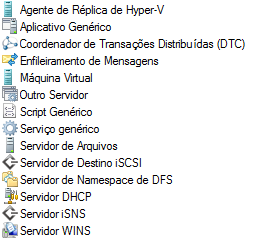


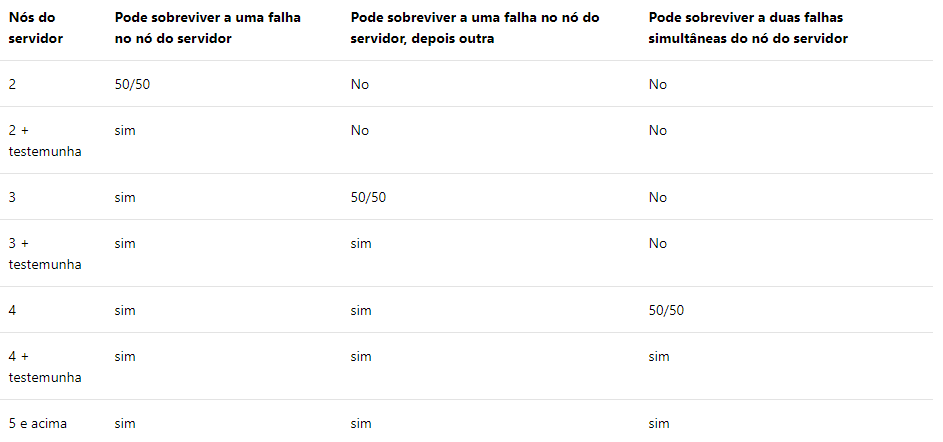
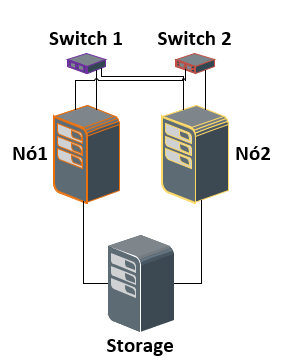
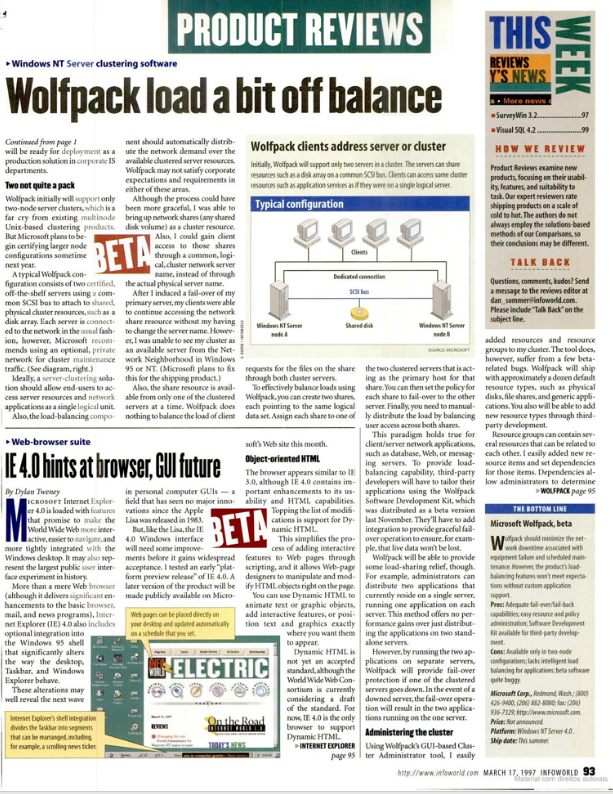
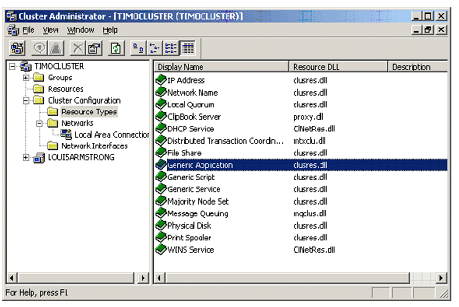
Parabéns pelo conteúdo completo.
Boa tarde.
Rodrigo, muito obrigado por prestigiar o nosso trabalho.
Video sensacional.
Eu havia criado o cluster failover só no clique do mouse, descobrindo o que fazer a cada tela do wizard, porém, não sabia como criar um pool de disco e os apontadores iscsi.
Este vídeo foi fundamental para isto e também, entender melhor do failover, como funciona exatamente.
Abraço e valeu pelas informações!
Bom dia! Muito obrigado por prestigiar o nosso trabalho. Fico feliz que o meu artigo lhe ajudou de alguma forma!
Excelente artigo e muito intuitivo, parabéns.
Bom dia! Muito obrigado por prestigiar o nosso trabalho. Fico feliz por ter ajudado com o nosso conhecimento.
[…] Implantação e configuração de um Cluster de Failover […]